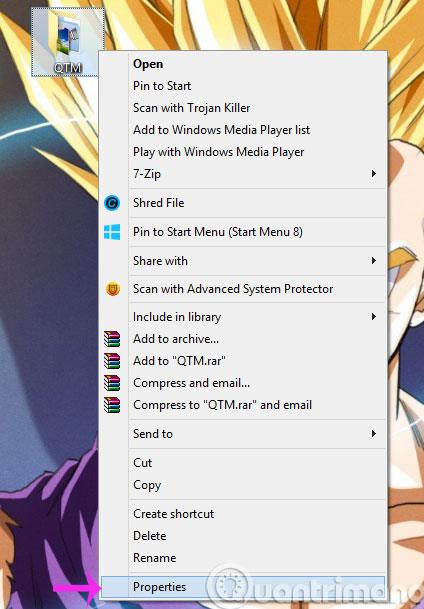Samodokončanje v vrstici doda predloge temu, kar vnesete, tako da samodejno dokonča vneseno besedilo z najboljšim ujemanjem.
Ta vodnik vam bo pokazal, kako omogočiti ali onemogočiti samodokončanje v vrstici v naslovni vrstici Raziskovalca datotek (Win + E) in pogovornem oknu Zaženi (Win + R) v sistemu Windows 10 .
Omogoči/onemogoči samodokončanje v vrstici v Raziskovalcu datotek in pogovorno okno Zaženi z internetnimi možnostmi
1. Odprite nadzorno ploščo (pogled ikon) in kliknite ikono Internetne možnosti.
2. Kliknite zavihek Napredno.
3. Izberite (omogoči) ali počistite (onemogoči - privzeto) možnost Uporabi vgrajeno samodokončanje v Raziskovalcu datotek in zaženi pogovorno okno v razdelku Brskalnik , odvisno od tega, kaj želite, in kliknite V redu.

Izberite ali prekličite izbiro možnosti Uporabi vgrajeno samodokončanje v Raziskovalcu datotek in Zaženi pogovorno okno
4. Če imate omogočeno samodokončanje v vrstici, morate omogočiti tudi možnost Naj Windows sledi zagonom aplikacij, da izboljšate zagon in rezultate iskanja , da dobite zgodovino za samodokončanje v vrstici.
Omogoči/onemogoči samodokončanje v vrstici v Raziskovalcu datotek in pogovorno okno Zaženi z uporabo datoteke REG
Spodnje datoteke .reg, ki jih je mogoče prenesti, bodo spremenile vrednost niza v tem registrskem ključu:
HKEY_CURRENT_USER\Software\Microsoft\Windows\CurrentVersion\Explorer\AutoComplete
Pripni vrednost niza za dokončanje
da = vklopljeno
ne = izklopljeno
1. Izvedite 2. korak (vklopljeno) ali 3. korak (izklopljeno) spodaj, odvisno od tega, kaj želite narediti.
2. Če želite v pogovornem oknu File Explorer in Run vklopiti funkcijo Inline AutoComplete, prenesite datoteko Turn_ON_inline_AutoComplete_for_File_Explorer_and_Run_Dialog , nato pa pojdite na 4. korak spodaj.
3. Če želite izklopiti vmesno samodejno dokončanje v Raziskovalcu datotek in pogovornem oknu Zaženi, prenesite datoteko Turn_OFF_inline_AutoComplete_for_File_Explorer_and_Run_Dialog.reg in pojdite na 4. korak spodaj.
4. Shranite datoteko .reg na namizje.
5. Dvokliknite preneseno datoteko .reg.
6. Ko ste pozvani, kliknite Zaženi > Da (UAC) > Da > V redu, da odobrite združitev.
7. Če želite, lahko zdaj izbrišete preneseno datoteko .reg.
8. Če imate omogočeno samodokončanje v vrstici, boste morali omogočiti tudi možnost Naj Windows sledi zagonom aplikacij, da izboljšate zagon in rezultate iskanja, da dobite zgodovino za samodokončanje v vrstici.
Upam, da ste uspešni.